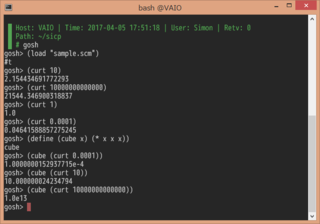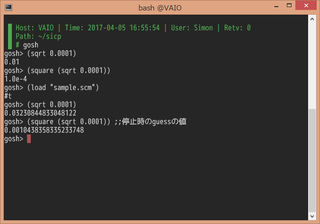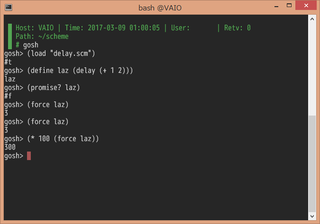2017年02月10日
gnupackのcygwinでscheme処理系のGaucheを使用する
この記事ではgnupackのcygwin上でScheme処理系Gaucheを使用する方法を紹介します。
schemeもといlispプログラムはemacsで開発するのが一番なので。
gnupackの導入と初期設定についてはWindowsでLinuxライクなターミナル環境とemacsを気軽に利用するをご覧ください。

Gauche - A Scheme Implementation - Practical Schemeにアクセスし、「ダウンロード」の「Windows用バイナリインストーラ」から32bitか64bit環境にあったファイルをダウンロードします。拡張子がmsiとなっているファイルです。
先ほどダウンロードしたファイルをダブルクリックし、Windowsにインストールします。このときインストール先を覚えておきます。通常は
また「Associate 'scm' extension to Gauche」のチェックは外しておきます。
インストールが完了したらGaucheのインストール先のGaucheという名前のフォルダをgnupackのappフォルダに移動します。
gnupackのstartup_config.iniをエディタで開き[Process Variable]の
保存して終了後、cygwinターミナルを開きます。
Gaucheを起動するのに
homeディレクトリにある.bashrcをemacsで開き一番最後に
cygwinターミナルを起動しなおして
以上でGaucheはgnupackのcygwinでGaucheが使用できるようになりましたがこのままでは入力履歴機能がなくGaucheが起動した状態で↑や↓キーを押しても過去の入力が表示されません。
これは不便なので入力履歴機能を追加して↑や↓キーを押したときに過去の入力を一行単位で呼び出せるようにします。
cygwinターミナルを起動して
ターミナルが戻ったら
インストールに成功したら、
次に、
cygwinターミナルを再起動して、
楽しいSchemeライフを!
schemeもといlispプログラムはemacsで開発するのが一番なので。
gnupackの導入と初期設定についてはWindowsでLinuxライクなターミナル環境とemacsを気軽に利用するをご覧ください。

Gaucheをダウンロードする
Gauche - A Scheme Implementation - Practical Schemeにアクセスし、「ダウンロード」の「Windows用バイナリインストーラ」から32bitか64bit環境にあったファイルをダウンロードします。拡張子がmsiとなっているファイルです。
Gaucheをインストールする
先ほどダウンロードしたファイルをダブルクリックし、Windowsにインストールします。このときインストール先を覚えておきます。通常は
C:\Program Files\Gaucheとなっていると思います。
また「Associate 'scm' extension to Gauche」のチェックは外しておきます。
gnupackでGaucheを使えるようにする
インストールが完了したらGaucheのインストール先のGaucheという名前のフォルダをgnupackのappフォルダに移動します。
gnupackのstartup_config.iniをエディタで開き[Process Variable]の
PATH = %PATH%;%WINDIR%\System32\WindowsPowerShell\v1.0のすぐ下に
PATH = %PATH%;%ROOT_DIR%\app\Gauche\binを追加します。
保存して終了後、cygwinターミナルを開きます。
gosh -i -I "."と入力して画面上に
gosh>と表示されれば成功です。
goshの起動コマンドを短くする
Gaucheを起動するのに
gosh -i -I "."だと面倒なので
goshだけで起動するように変更します。
homeディレクトリにある.bashrcをemacsで開き一番最後に
alias gosh='gosh -i -I "."'を追加します。
cygwinターミナルを起動しなおして
goshと打ち込み
gosh>と表示されれば成功です。
Gaucheに入力履歴機能を追加する
以上でGaucheはgnupackのcygwinでGaucheが使用できるようになりましたがこのままでは入力履歴機能がなくGaucheが起動した状態で↑や↓キーを押しても過去の入力が表示されません。
これは不便なので入力履歴機能を追加して↑や↓キーを押したときに過去の入力を一行単位で呼び出せるようにします。
cygwinターミナルを起動して
apt-cyg install rlwrapと入力します。いろいろ表示されますがターミナルが戻るまで待ちます。
ターミナルが戻ったら
which rlwrapと入力して
/usr/bin/rlwrapと表示されたらインストール成功です。失敗した時は
which: no rlwrap in ...と表示されます。
インストールに成功したら、
rlwrap gosh -i -I "."と入力してGaucheを起動し、適当に打ち込んでみます。その後↑や↓キーを押して入力履歴が表示されれば成功です。
次に、
goshだけでrlwrapが使えるようにします。再びhomeディレクトリにある.bachrcを開いて
alias gosh='gosh -i -I "."'を
alias gosh='rlwrap gosh -i -I "."'に書き換えます。
cygwinターミナルを再起動して、
goshと入力してGaucheを起動し、先ほどと同じように入力履歴機能が使えれば成功です。
楽しいSchemeライフを!
【このカテゴリーの最新記事】
-
no image
-
no image
この記事へのコメント
コメントを書く
この記事へのトラックバックURL
https://fanblogs.jp/tb/5924370
※ブログオーナーが承認したトラックバックのみ表示されます。
この記事へのトラックバック